如何快速刷新Excel电子表格? |
您所在的位置:网站首页 › excel表公式计算,怎么刷新数据 › 如何快速刷新Excel电子表格? |
如何快速刷新Excel电子表格?
|
在 Excel 中,您可以手动刷新电子表格。您通常不需要手动刷新它,因为默认情况下会选择“自动”更新选项。 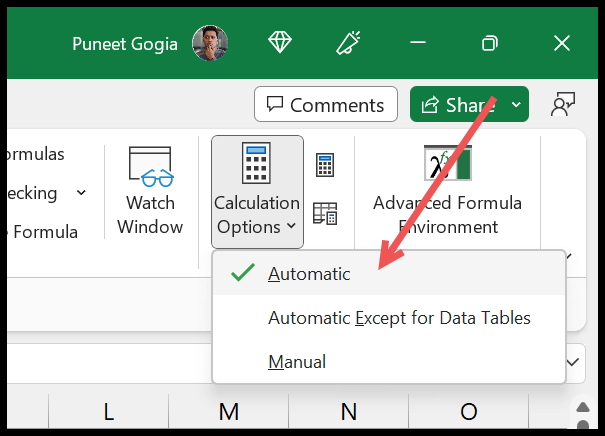 但是您可以使用一些方法来手动刷新工作表,在本教程中我们将学习这些方法。在下面的示例中,我们使用了 RAND 函数,该函数会在刷新工作表时更改其值。 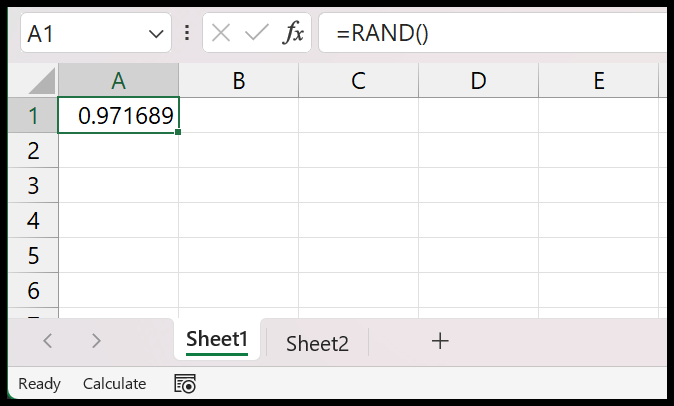 使用键盘快捷键 使用键盘快捷键您可以使用 Shift+F9(或 Shift+Fn+F9)立即刷新工作表。它速度很快,如果需要,您可以多次使用它。 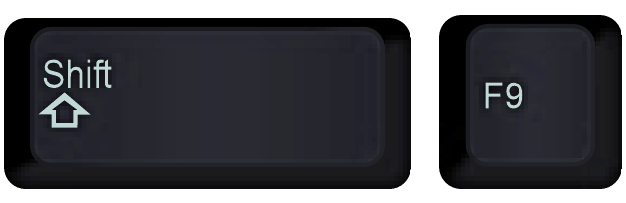 您还可以使用 F9 键,这将计算整个工作簿而不是活动工作表。  使用计算表选项导航到您要刷新的工作表。打开公式选项卡。转到计算选项组。单击“计算表”选项。 使用计算表选项导航到您要刷新的工作表。打开公式选项卡。转到计算选项组。单击“计算表”选项。 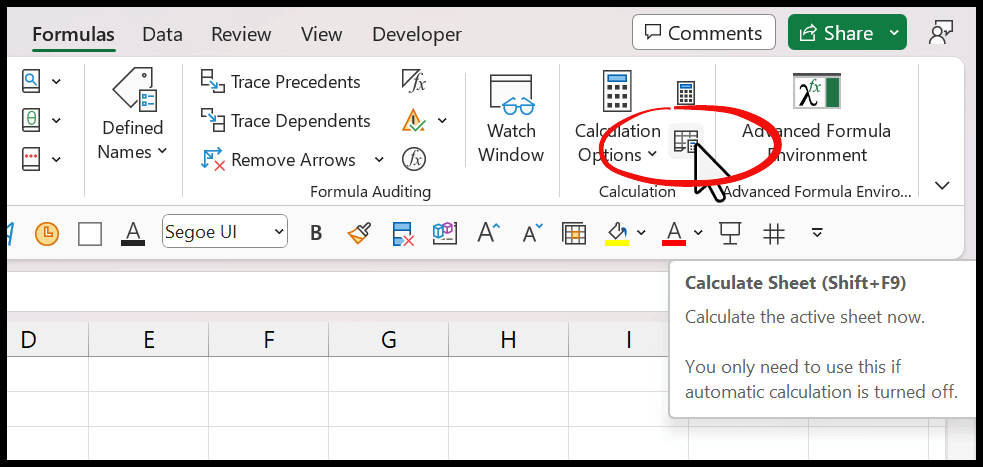 当您单击该选项时,它会刷新活动工作表并重新计算所有公式。 使用VBA代码刷新工作表是的,您可以使用 a 来刷新电子表格。您所要做的就是打开 Visual Basic 编辑器,插入一个新模块,然后粘贴下面的代码。 Sub Macro1() ActiveSheet.Calculate End Sub粘贴后,您只需单击一下即可运行代码来刷新电子表格。 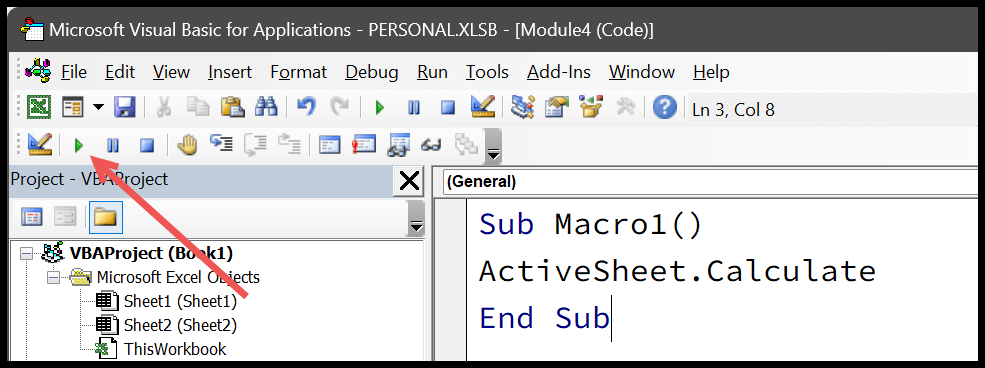 我们上面的代码刷新活动工作表。但如果你想刷新特定的工作表,你可以编写如下代码: Sub Macro1 () Sheets ("Sheet1").Calculate End Sub现在上面的代码只是刷新“Sheet1”;如果您想更改名称,可以直接从代码本身更改。 获取 Excel 文件下载Excel 基础知识/ Excel 电子表格 更多教程整合多个电子表格中的数据在 Excel 中重命名工作表Excel 中的分组工作表在 Excel 中并排查看两张工作表在 Excel 中添加电子表格 |
【本文地址】
今日新闻 |
推荐新闻 |